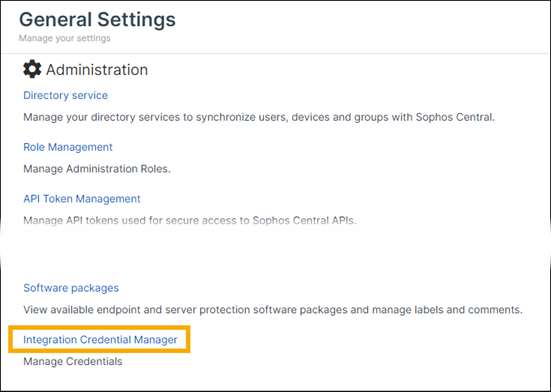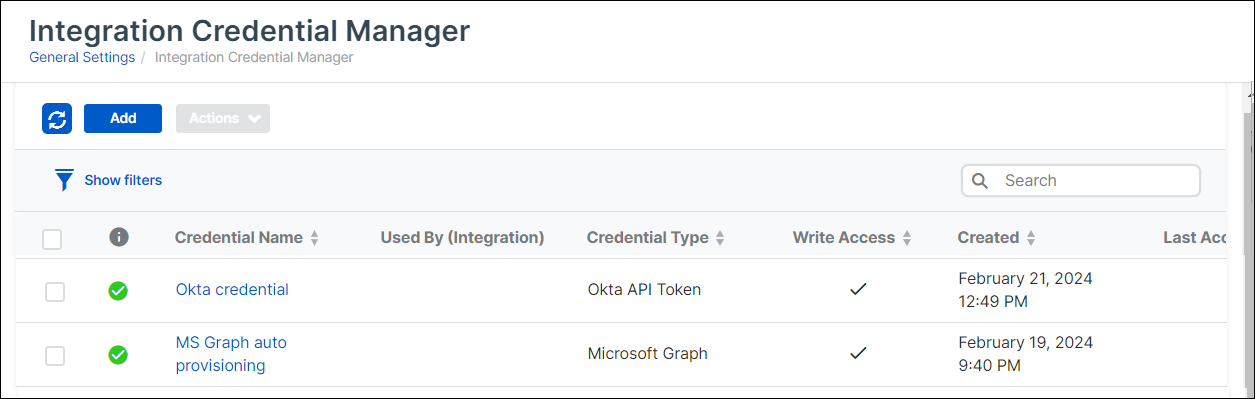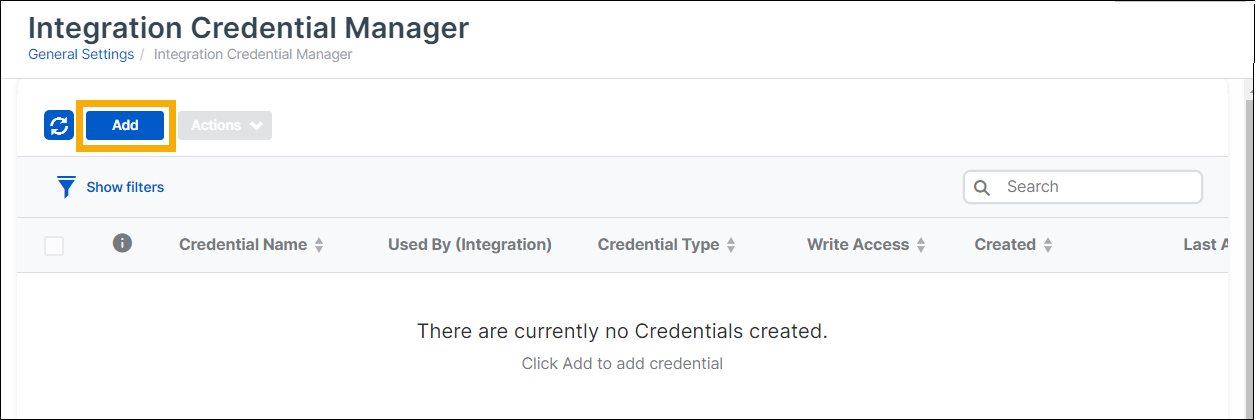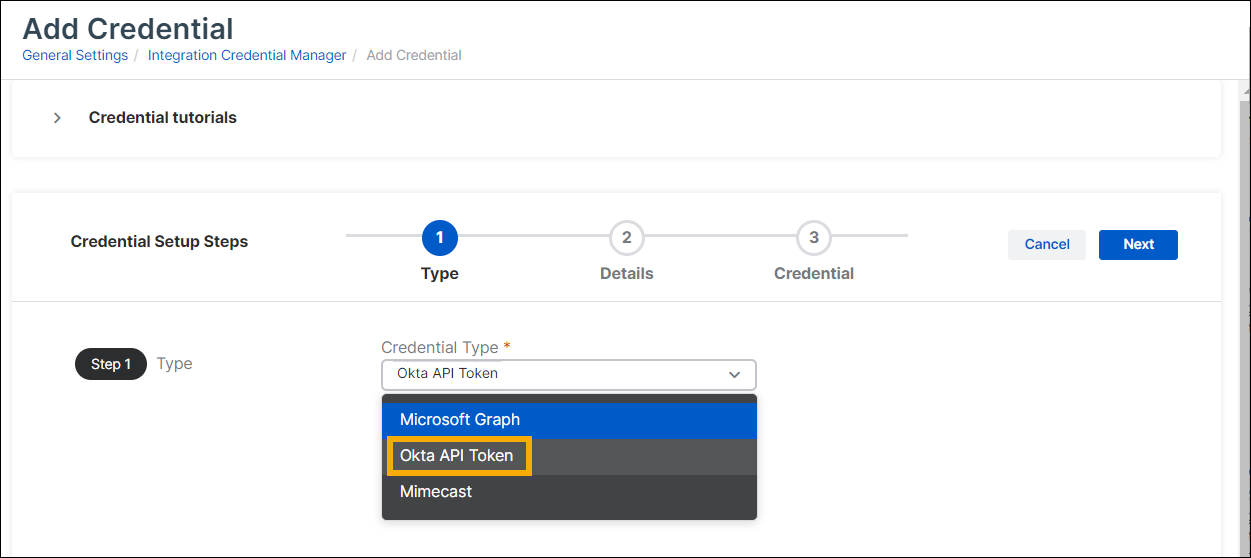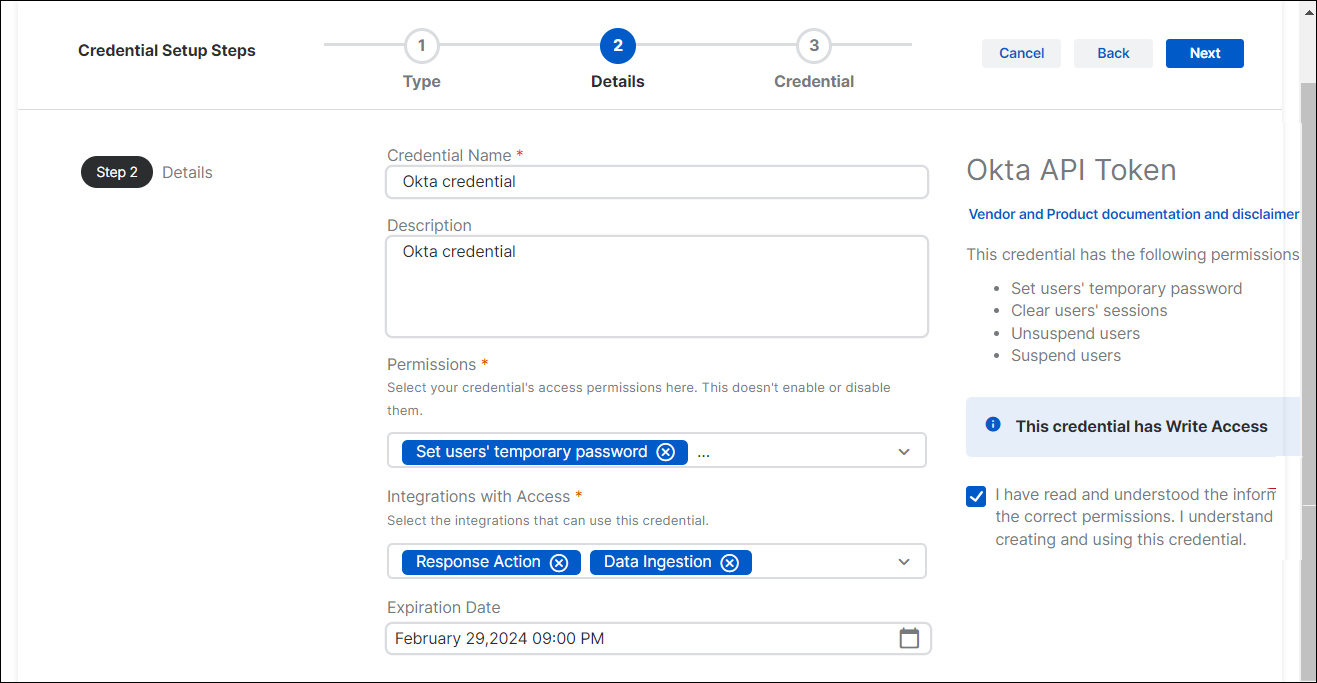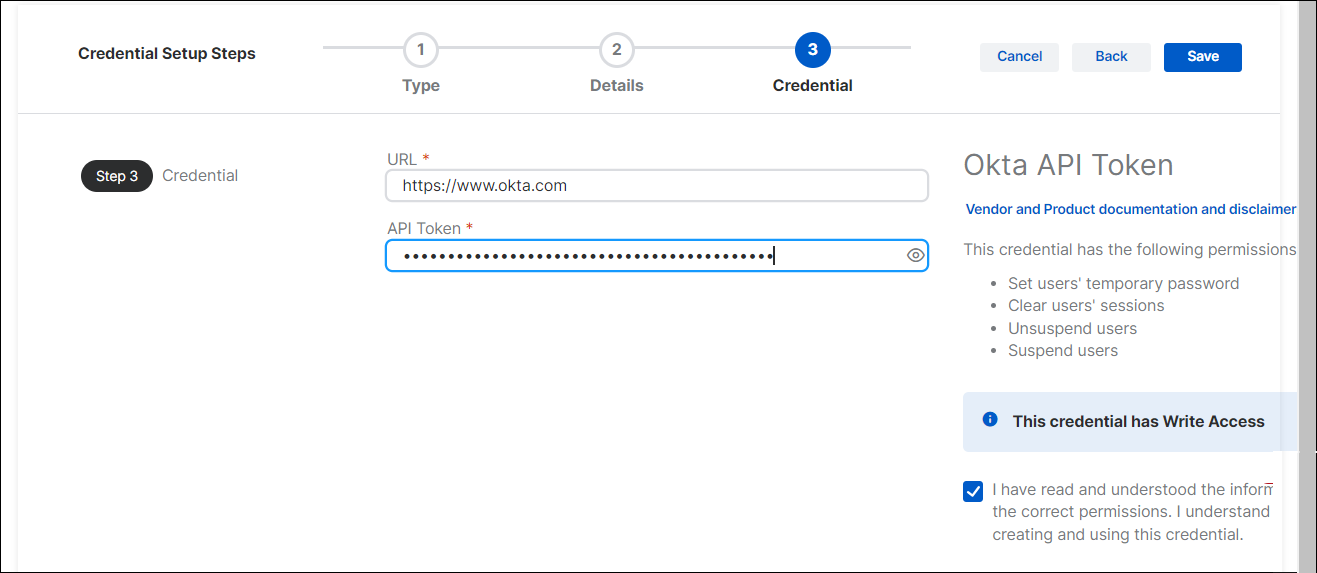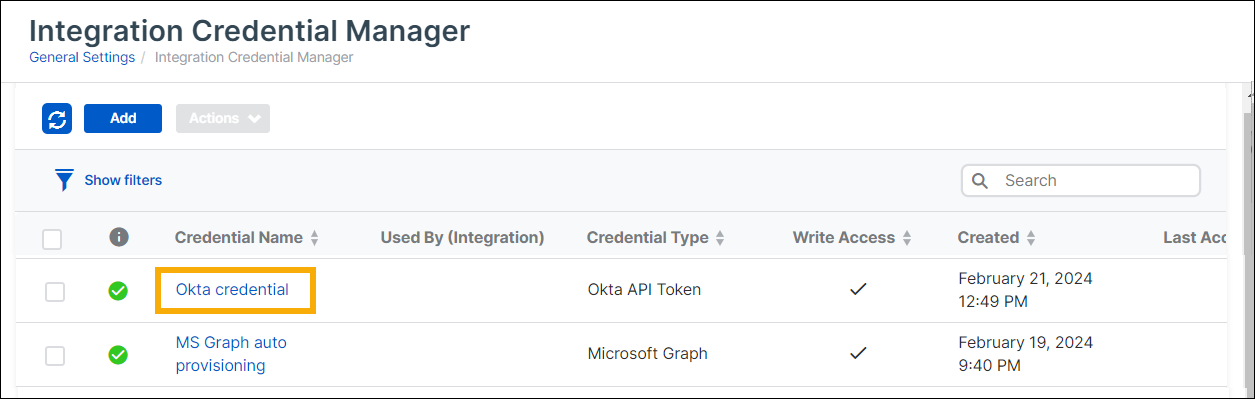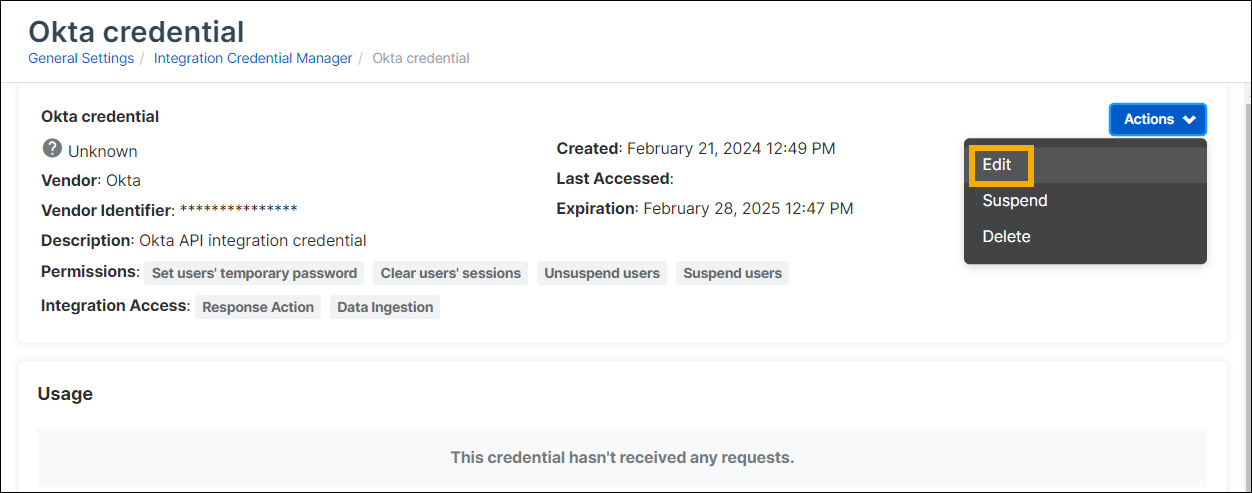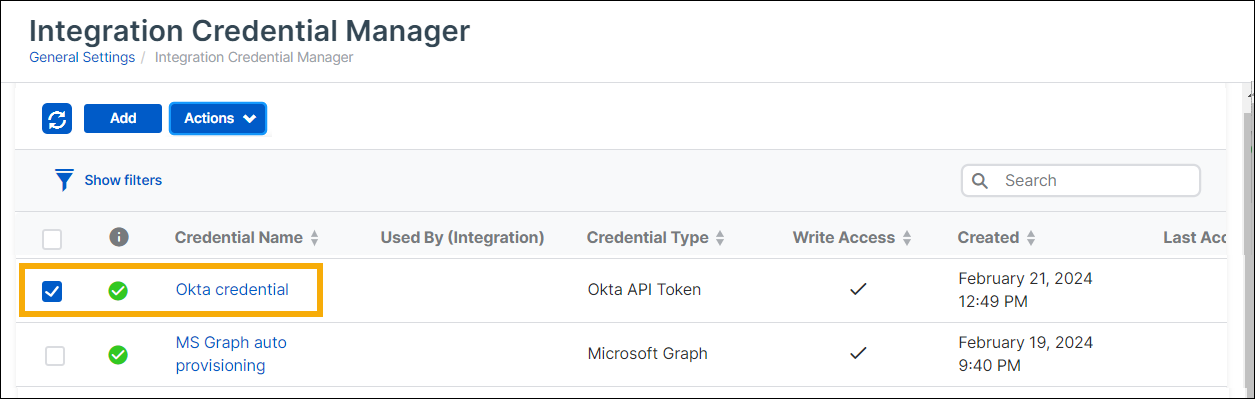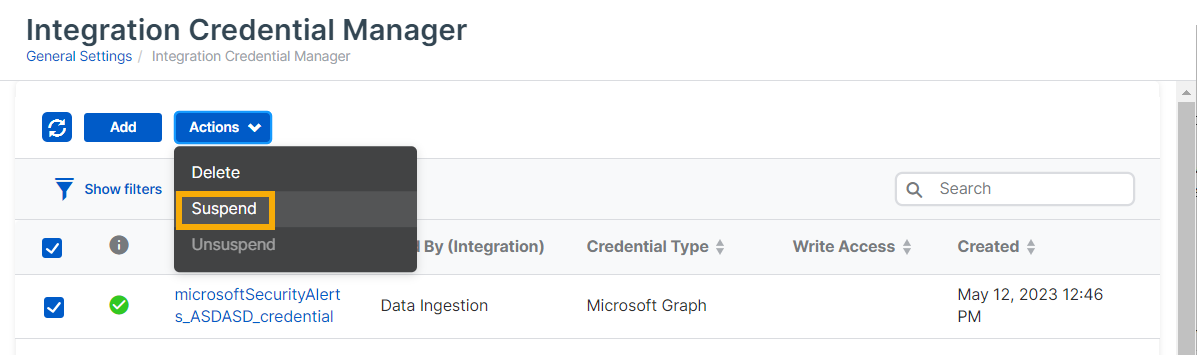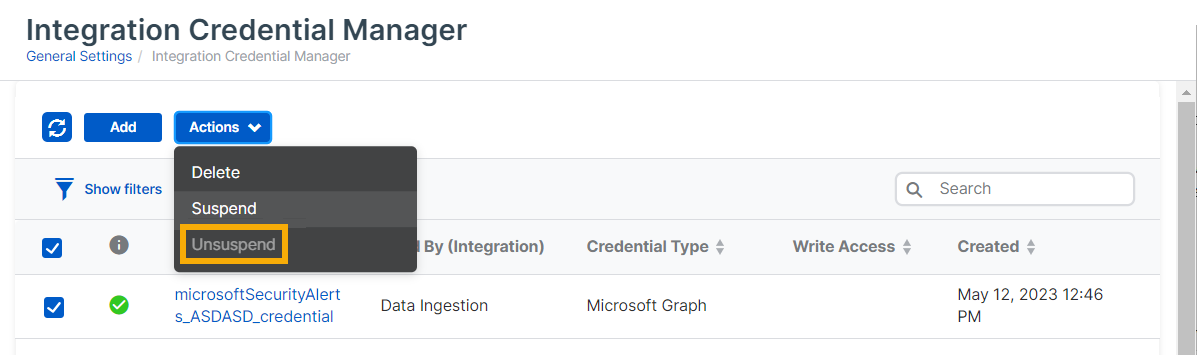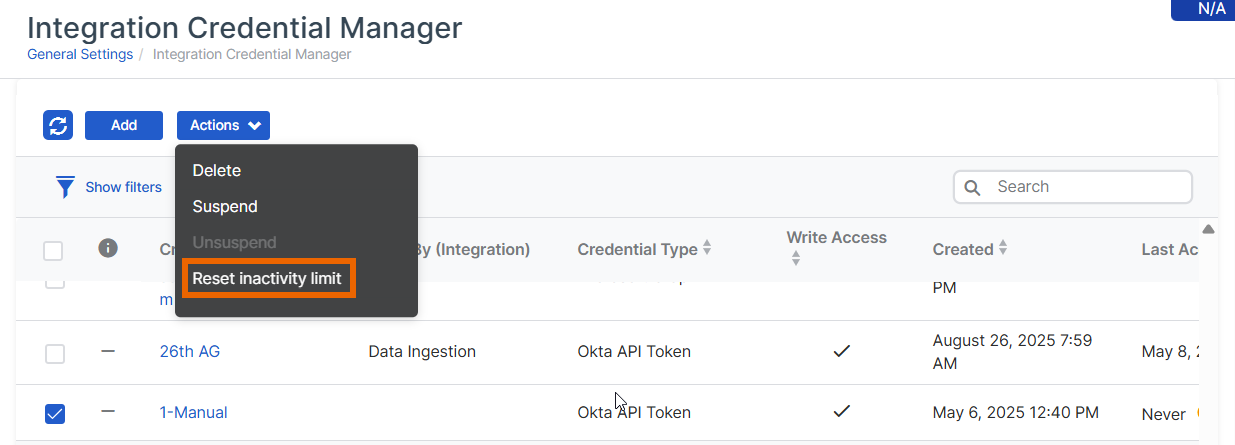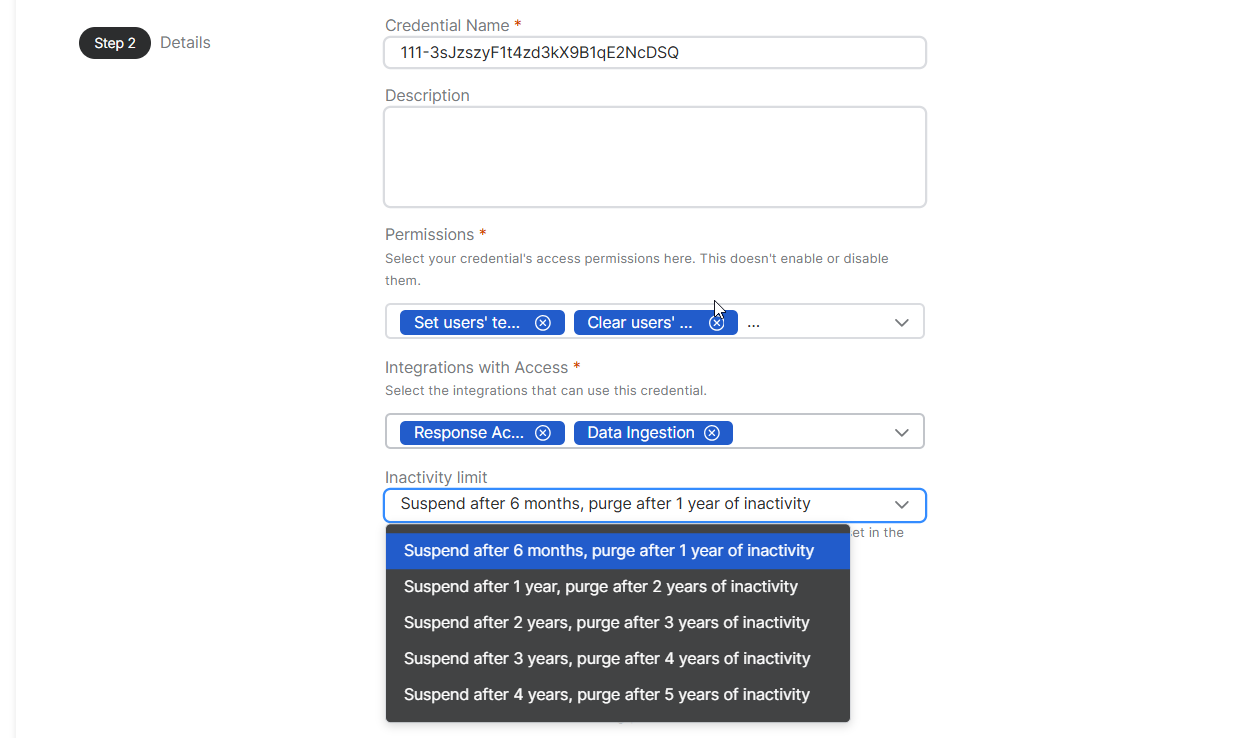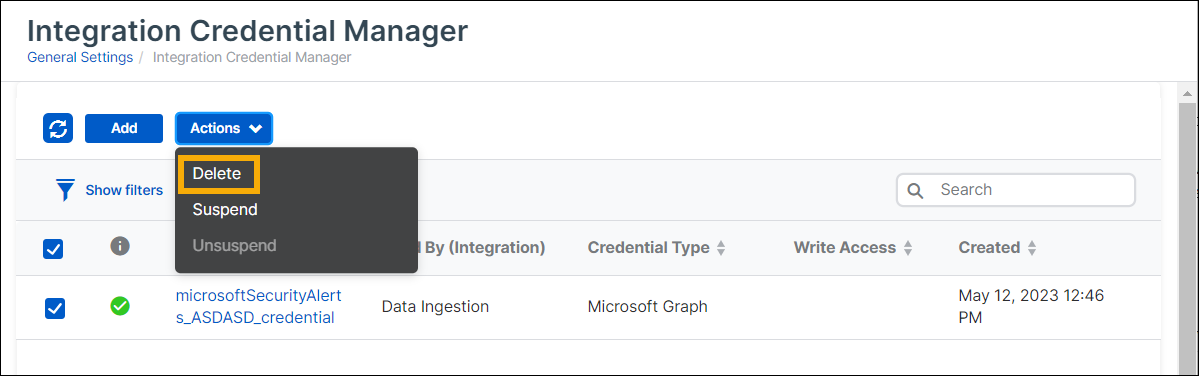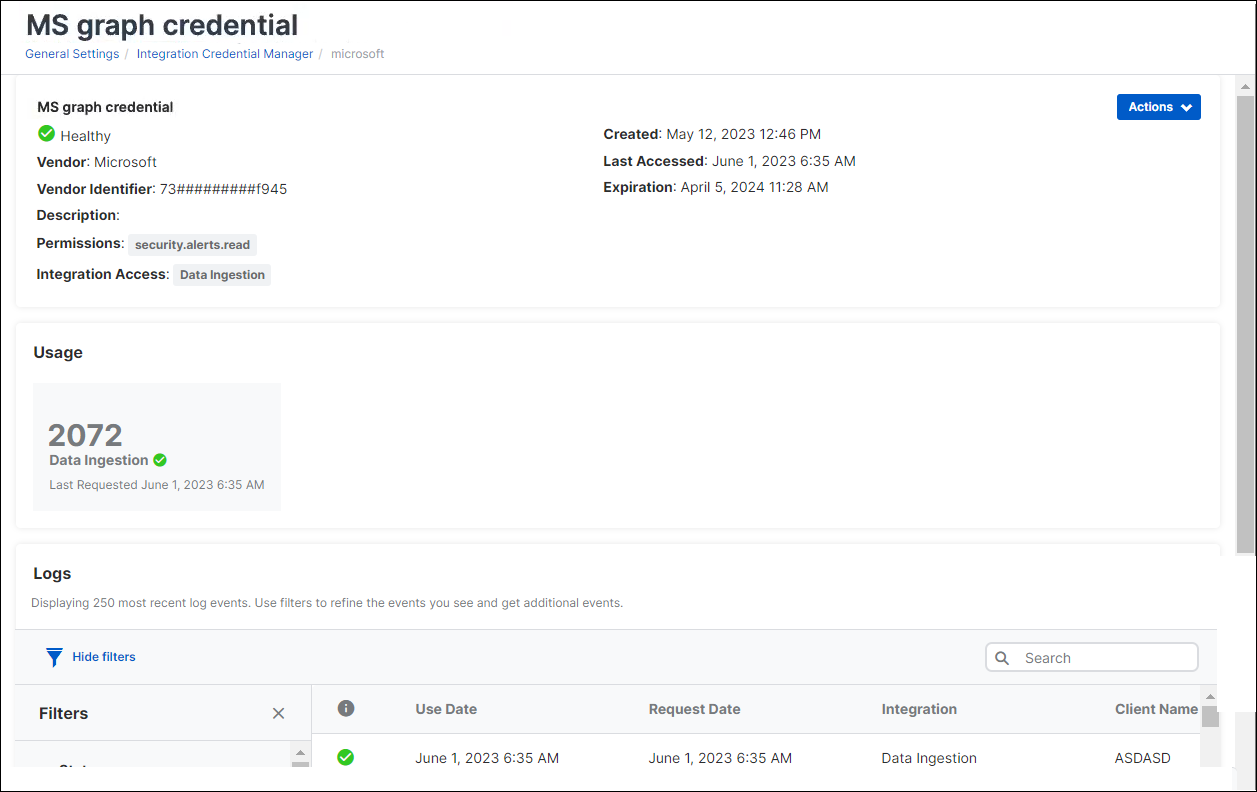Gestione credenziali di integrazione
L’opzione Gestione credenziali di integrazione consente di creare credenziali che possono essere utilizzate per l’integrazione di altri prodotti con Sophos Central.
Attualmente, la Gestione credenziali di integrazione può creare e gestire credenziali solo per una selezione limitata di integrazioni.
È possibile gestire tutte le credenziali da un unico punto e riutilizzarle. Questo approccio riduce il rischio di violazioni di sicurezza.
Se si configurano più integrazioni dello stesso prodotto, la Gestione credenziali evita anche il bisogno di creare ogni volta un nuovo set di credenziali.
Se le credenziali non vengono utilizzate frequentemente, potrebbero essere sospese o rimosse. Questa pagina spiega come posticipare o annullare la sospensione delle credenziali.
Questa pagina indica come svolgere le seguenti operazioni:
- Visualizzare le credenziali
- Aggiungere credenziali
- Modificare le credenziali
- Sospendere le credenziali
- Annullare la sospensione delle credenziali
- Posticipare la sospensione delle credenziali inattive
- Modificare le impostazioni per la sospensione delle credenziali inattive
- Eliminare credenziali
- Visualizzare i dettagli, l’utilizzo e i log delle credenziali
Visualizzare le credenziali
Per aprire la Gestione credenziali di integrazione e visualizzare le credenziali, procedere come segue:
- In Sophos Central, cliccare sull’icona Impostazioni generali
 .
. -
Sotto Amministrazione, cliccare su Gestione credenziali di integrazione.
-
Nella pagina Gestione credenziali di integrazione, è possibile visualizzare e gestire le credenziali già create.
L’elenco include tutte le credenziali create durante la configurazione delle integrazioni e le credenziali create nella Gestione credenziali.
L’elenco comprende le seguenti informazioni:
-
Stato di integrità: un’icona nella prima colonna a sinistra indica se lo stato di integrità è Verde (integro), Giallo (parzialmente integro) o Rosso (non integro).
Se la credenziale non è ancora stata utilizzata, la colonna mostra un trattino invece di un’icona. Passandovi sopra il cursore del mouse, comparirà il messaggio “In attesa di utilizzo”.
-
Utilizzato da: le funzionalità di integrazione che possono utilizzare il set di credenziali in questione. Ad esempio, Inserimento dei dati o Azione di risposta.
- Tipo di credenziali: l’integrazione del prodotto per cui vengono utilizzate quelle credenziali.
- Ultimo accesso: indica quando la credenziale è stata utilizzata per l’ultima volta. Se sono presenti credenziali inattive che stanno per essere sospese o rimosse, verrà visualizzato un avviso qui.
Per visualizzare i dettagli completi, cliccare sul nome di un set di credenziali. Vedere Visualizzare i dettagli, l’utilizzo e i log delle credenziali.
Aggiungere credenziali
È possibile creare nuove credenziali nella Gestione credenziali in qualsiasi momento, per poi utilizzarle in futuro.
Nota
In alternativa, si possono creare credenziali all’interno della procedura di configurazione per l’integrazione del prodotto che le richiede. In questo modo si avrà un set di credenziali con autorizzazioni predefinite, ma sarà possibile modificare questa impostazione in un secondo momento, nella Gestione credenziali di integrazione.
Questo esempio mostra come aggiungere un set di credenziali per un’integrazione di tipo API di un prodotto. Per informazioni dettagliate sulla configurazione, selezionare Informazioni sulle integrazioni MDR e XDR, cliccare sul nome del prodotto in uso e leggere la guida relativa alle credenziali.
- In Sophos Central, cliccare sull’icona Impostazioni generali
 .
. - Sotto Amministrazione, cliccare su Gestione credenziali di integrazione.
-
Nella pagina Gestione credenziali di integrazione, cliccare su Aggiungi.
-
Nella pagina Tipo, immettere il Tipo di credenziali, in questo esempio Token API Okta. Cliccare su Avanti.
-
Nella pagina Dettagli, inserire un Nome e una Descrizione. A questo punto, inserire le seguenti impostazioni:
- Selezionare le Autorizzazioni per il proprio set di credenziali. È possibile selezionare Lettura o Scrittura.
- In Integrazioni con accesso, selezionare le funzionalità di integrazione che possono utilizzare questo set di credenziali. Ad esempio, Azione di risposta.
- Opzionale. In Limite di inattività, specificare per quanto tempo la credenziale può rimanere inattiva prima che venga sospesa o rimossa.
- Opzionale. In Data di scadenza, inserire una data (se questa opzione è disponibile).
-
Nella parte destra della pagina Dettagli, sotto Documentazione e declinazioni di responsabilità di vendor e prodotti, selezionare la casella di controllo per confermare di aver compreso le implicazioni per la sicurezza derivanti dall’utilizzo del nuovo set di credenziali.
Se non si seleziona la casella di controllo ora, si avrà un’altra possibilità per farlo nella pagina successiva. Cliccare su Avanti.
-
Nella pagina Credenziali, inserire i valori richiesti. In questo esempio, occorre inserire i seguenti valori:
- L’URL
- Il token API
È possibile ottenere questi dettagli dal prodotto di terze parti, come indicato nella pagina della guida per ciascun tipo di credenziali.
Cliccare su Salva.
Modificare le credenziali
È possibile modificare le credenziali, procedendo come segue:
- In Sophos Central, cliccare sull’icona Impostazioni generali
 .
. - Sotto Amministrazione, cliccare su Gestione credenziali di integrazione.
-
Individuare il set di credenziali e cliccare sul nome per visualizzarne i dettagli.
-
Cliccare sull’elenco Azioni e selezionare Modifica.
-
Verranno visualizzate le stesse pagine di configurazione utilizzate per creare il set di credenziali, con le proprie impostazioni visualizzate. Le impostazioni possono essere modificate nelle pagine Dettagli e Credenziali.
Sospendere le credenziali
Le credenziali possono essere sospese. Ciò significa che non saranno disponibili per essere utilizzate con le integrazioni.
Un set di credenziali può essere sospeso per i seguenti motivi:
- Il set di credenziali è compromesso. La sospensione impedisce l’accesso non autorizzato.
- Il set di credenziali non funziona. Sospenderlo offre il tempo necessario per eseguire il debug.
Tenere presente che quando si sospende un set di credenziali, le integrazioni che lo utilizzano smetteranno di inviare dati a Sophos.
Per sospendere un set di credenziali, procedere come indicato di seguito.
- In Sophos Central, cliccare sull’icona Impostazioni generali
 .
. - Sotto Amministrazione, cliccare su Gestione credenziali di integrazione.
-
Individuare il set di credenziali nell’elenco delle credenziali e selezionarlo.
-
Cliccare sul menu Azioni e selezionare Sospendi.
-
Quando viene visualizzato un avviso che indica che il set di credenziali potrebbe essere in uso, cliccare su Sospendi.
Annullare la sospensione delle credenziali
È possibile annullare la sospensione di un set di credenziali, in modo che le integrazioni possano ricominciare a utilizzarlo.
Per annullare la sospensione di un set di credenziali, procedere come segue:
- In Sophos Central, cliccare sull’icona Impostazioni generali
 .
. - Sotto Amministrazione, cliccare su Gestione credenziali di integrazione.
-
Individuare il set di credenziali nell’elenco delle credenziali e selezionarlo.
-
Cliccare sul menu Azioni e selezionare Annulla sospensione.
Quando si annulla la sospensione di una credenziale, anche il periodo di tempo per il quale può rimanere inattiva viene reimpostato e portato a sei mesi (impostazione predefinita) o al periodo di tempo che è stato specificato nel tag Limite di inattività.
Posticipare la sospensione delle credenziali inattive
Se una credenziale non viene utilizzata frequentemente, si potrebbe ricevere un avviso che indica che verrà sospesa o rimossa automaticamente. Vedere Notifiche di avviso per le credenziali.
Comparirà anche un avviso nell’elenco delle credenziali. Nella colonna Ultimo accesso*, verranno visualizzati un’icona con un timer e un messaggio.
Per estendere la validità di una credenziale prima che venga sospesa, procedere come segue:
- Cliccare sull’icona Impostazioni generali
 .
. - Sotto Amministrazione, cliccare su Gestione credenziali di integrazione.
- Individuare il set di credenziali nell’elenco delle credenziali e selezionarlo.
-
Cliccare sul menu Azioni e selezionare Reimposta il limite di inattività.
Questa opzione reimposta il tempo rimanente prima della sospensione e lo riporta a sei mesi (impostazione predefinita) oppure al tempo che è stato specificato nel limite di inattività.
In alternativa, è possibile modificare le impostazioni per la sospensione automatica delle credenziali inattive. Vedere Modifica delle impostazioni per la sospensione delle credenziali inattive.
Modifica delle impostazioni per la sospensione delle credenziali inattive
Per impostazione predefinita, le credenziali inattive vengono sospese automaticamente dopo sei mesi e rimosse dopo un anno.
Se si desidera specificare periodi di inattività più lunghi, è possibile modificare queste impostazioni.
- In Sophos Central, cliccare sull’icona Impostazioni generali
 .
. - Sotto Amministrazione, cliccare su Gestione credenziali di integrazione.
- Individuare la credenziale e cliccare sul nome per visualizzarne i dettagli.
-
Cliccare sull’elenco Azioni e selezionare Modifica.
-
Verranno visualizzate le stesse pagine di configurazione utilizzate per creare il set di credenziali, con le proprie impostazioni visualizzate. Nella pagina Dettagli, cliccare su Limite di inattività e selezionare i limiti desiderati.
Selezionare, ad esempio, Sospendi dopo 1 anno, rimuovi dopo 2 anni di inattività.
Eventuali avvisi di sospensione o rimozione verranno eliminati. Il nuovo periodo di inattività consentita inizierà immediatamente.
Eliminare credenziali
È possibile eliminare le credenziali, se non sono più richieste.
Per eliminare un set di credenziali, procedere come segue:
- Cliccare sull’icona Impostazioni generali
 .
. - Sotto Amministrazione, cliccare su Gestione credenziali di integrazione.
-
Individuare il set di credenziali nell’elenco delle credenziali e selezionarlo.
-
Cliccare sul menu Azioni e selezionare Elimina.
-
Quando viene visualizzato un avviso che indica che il set di credenziali potrebbe essere in uso, cliccare su Elimina.
Visualizzare i dettagli, l’utilizzo e i log delle credenziali
Per visualizzare i dettagli delle impostazioni, dell’utilizzo e dei log delle credenziali, procedere come segue:
- Cliccare sull’icona Impostazioni generali
 .
. - Sotto Amministrazione, cliccare su Gestione credenziali di integrazione.
-
Individuare il set di credenziali nell’elenco delle credenziali e cliccare sul nome per visualizzarne i dettagli.
La pagina dei dettagli mostra le seguenti informazioni:
- Stato di integrità: Verde (integro), Giallo (parzialmente integro) o Rosso (non integro).
- Vendor e Identificatore del vendor.
- Autorizzazioni.
- Accesso alle integrazioni: le funzionalità di integrazione che utilizzano il set di credenziali. Ad esempio, Inserimento dei dati o Azione di risposta.
La sezione Utilizzo mostra il numero di richieste inviate al set di credenziali e l’ultima volta in cui è stata inviata una richiesta.
I Log mostrano i 250 eventi di log più recenti. Gli eventi possono essere filtrati in base allo stato, al tipo di integrazione che ha inviato la richiesta e all’intervallo di tempo.
Notifiche di avviso per le credenziali
Se la Gestione credenziali è stata configurata con regole per gli avvisi e-mail, invierà notifiche agli utenti a intervalli predefiniti. Gli utenti potranno quindi intraprendere azioni appropriate, come sospendere o rimuovere le credenziali inutilizzate.
Per maggiori informazioni sulla configurazione degli avvisi e-mail, vedere Configura allarmi e-mail.
Le notifiche di avviso per le credenziali inattive sono le seguenti:
-
Avviso di sospensione delle credenziali: il sistema invia una notifica all’utente 90 giorni prima della sospensione.
Ad esempio, se il limite di inattività è impostato sui 180 giorni predefiniti, il sistema invierà l’avviso una volta che la credenziale è rimasta inattiva per 90 giorni.
-
Sospensione delle credenziali: il sistema sospende la credenziale e invia una notifica all’utente.
-
Avvisi di rimozione delle credenziali: A partire da 90 giorni prima della rimozione, l’utente riceve diversi avvisi che lo informano che la rimozione è imminente.
Esempi
- "Le credenziali verranno rimosse tra 90 giorni, perché non in uso."
- "Le credenziali verranno rimosse tra 60 giorni, perché non in uso."
- "Le credenziali verranno rimosse tra 30 giorni, perché non in uso."
- "Le credenziali verranno rimosse tra 7 giorni, perché non in uso."
-
Rimozione delle credenziali: Se una credenziale non viene utilizzata neanche dopo i vari avvisi, il sistema rimuoverà la credenziale e invierà una notifica all’utente.